Gestion des transactions
Gestion des transactions
Lorsque vous utilisez l'application Secure Payment, il est utile d'avoir une liste des transactions traitées afin d'assurer que votre comptabilité correspond à vos ventes. Le terminal peut imprimer des rapports de transactions permettant de consulter des informations détaillées ou sommaires des transactions et les types de transactions du lot en cours, si votre entreprise utilise plusieurs terminaux, vous devez imprimer des rapports sur ces terminaux pour pouvoir les consulter.
Le rapport détaillé affiche une liste de toutes les transactions du lot en cours, avec la date, l'heure, le type de transaction, le mode de paiement, le numéro de facture et le montant. Le rapport sommaire regroupe les transactions du lot en cours par type de carte, en affichant le total des ventes et le nombre de transactions.
L'imprimante du terminal (intégrée ou externe) peut imprimer les rapports de transaction pour le lot en cours. À des fins de concilier votre tenue de livres, vous pouvez imprimer un rapport manuellement avant le règlement automatisé, mais ce n'est pas une obligation. L'impression des rapports a pour but de vous aider à tenir votre comptabilité.
Les rapports de transaction disponibles sont les suivants :
Vous pouvez également rechercher des transactions individuelles à l'aide de la procédure Rechercher une transaction.
Rechercher une transaction
Vous pouvez effectuer une recherche des transactions sur le terminal pour afficher les détails d'une ou de plusieurs transactions. Si plusieurs terminaux fonctionnent sous le même numéro d'identification du commerçant (MID), toutes les transactions de tous les terminaux apparaissent dans la liste, avec la transaction la plus récente en haut de la liste. Vous pouvez rechercher des transactions dans le lot actuel (ouvert) ainsi que dans les lots précédents.
ASTUCE: Si vous avez des difficultés à trouver une transaction particulière pour un terminal donné, vous pouvez choisir de restreindre la fonction de recherche pour n'afficher que les transactions effectuées sur chaque terminal.
Pour afficher uniquement les transactions traitées par le terminal, vous devez contacter le support de PayFacto pour demander que votre profil de marchand n'affiche que les transactions traitées sur les terminaux individuels en activant la fonction Rapports sur les terminaux uniquement (Terminal Only Reports). Cela limitera la recherche de transactions à des terminaux individuels.
Pour rechercher une transaction :
À partir de l'écran principal, touchez l'icône de menu dans le coin supérieur gauche de l'écran.

Saisissez le mot de passe Marchand et touchez OK.
Dans la section Gestion des transactions, touchez Historique des transactions.
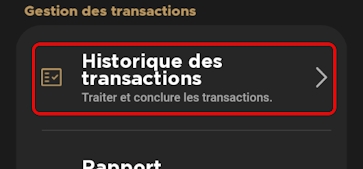
Touchez le bouton Rechercher.
Inscrivez un ou plusieurs des critères de recherche suivants :
Un numéro de facture dans le champ Numéro de facture
Un code d'autorisation dans le champ Code d'autorisation
Appuyez sur le champ Intervalle de temps pour sélectionner une plage de dates pour la transaction souhaitée ; touchez Enregistrer pour effectuer la recherche en utilisant la plage de dates sélectionnée
Appuyez sur Rechercher; le terminal affiche toute transaction répondant aux critères de recherche sélectionnés.
Touchez la transaction souhaitée pour en afficher les détails.
Imprimer le rapport détaillé du lot
Le rapport détaillé pour le lot de transactions en cours énumère les détails de chaque transaction individuelle. Il est possible que vous souhaitiez imprimer la transaction détaillée afin de disposer d'une copie imprimée des transactions avant de traiter le lot en cours. L'impression d'un rapport détaillé vous permet de réconcilier chaque transaction dans le cadre de votre comptabilité.
Pour imprimer le rapport détaillée des transactions du lot en cours :
À partir de l'écran principal du module de Passerelle, touchez l'icône de menu dans le coin supérieur gauche de l'écran.

Saisissez le mot de passe marchand et appuyez sur le bouton Confirmer.
Dans la section Gestion des transactions, touchez Rapport.
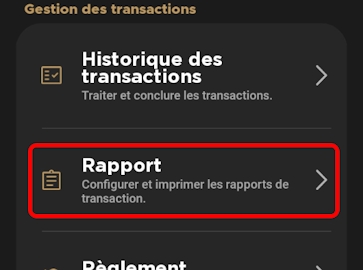
Dans la section Rapports à imprimer sur demande, touchez Imprimer les détails de lot.
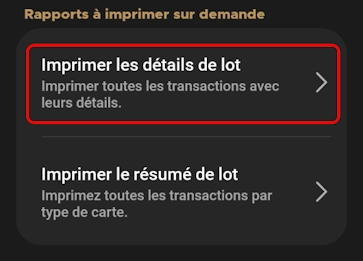
Le terminal imprime le Rapport détaillé qui énumère tous les détails de des transactions dans le lot en cours pour tous les opérateurs du terminal.
Imprimer le rapport sommaire du lot
Le rapport sommaire des transaction du lot en cours vous permet de voir les totaux pour chaque mode de paiement utilisé, y compris les ventes, les remboursements, les pourboires, les remises d'argent et les frais. Vous pouvez imprimer le rapport sommaire pour faire la concilliation des transactions par type de paiement dans le cadre de votre comptabilité avant de traiter le lot actuel.
Pour imprimer une liste sommaire des transactions pour le lot en cours :
À partir de l'écran principal du module de Passerelle, touchez l'icône de menu dans le coin supérieur gauche de l'écran.

Saisissez le mot de passe marchand et appuyez sur le bouton Confirmer.
Dans la section Gestion des transactions, touchez Rapport.
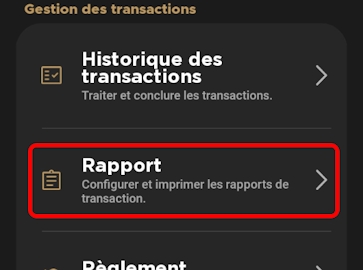
Dans la section Rapports à imprimer sur demande, touchez Imprimer le résumé de lot.
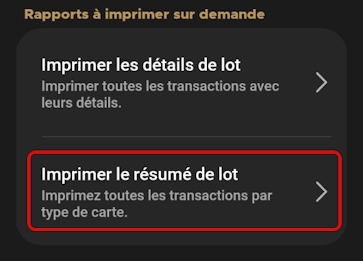 Le terminal imprime le Rapport sommaire qui énumère toutes les transactions du lot en cours, regroupées par type de carte pour tous les opérateurs du terminal.
Le terminal imprime le Rapport sommaire qui énumère toutes les transactions du lot en cours, regroupées par type de carte pour tous les opérateurs du terminal.
Mis à jour
Ce contenu vous a-t-il été utile ?

